- Morda boste dobili Napaka samodejne konfiguracije WLAN pri nadgradnji na novejšo različico OS v računalniku.
- Z upoštevanjem spodnjih navodil bi lahko težavo odpravili sami.
- Ne glede na druge napake v računalniku, ki jih lahko dobite, smo verjetno vsebovali v Središče za odpravljanje težav.
- Oglejte si Stran s sistemom Windows 10 za podobno uporabne vodnike in priporočila.
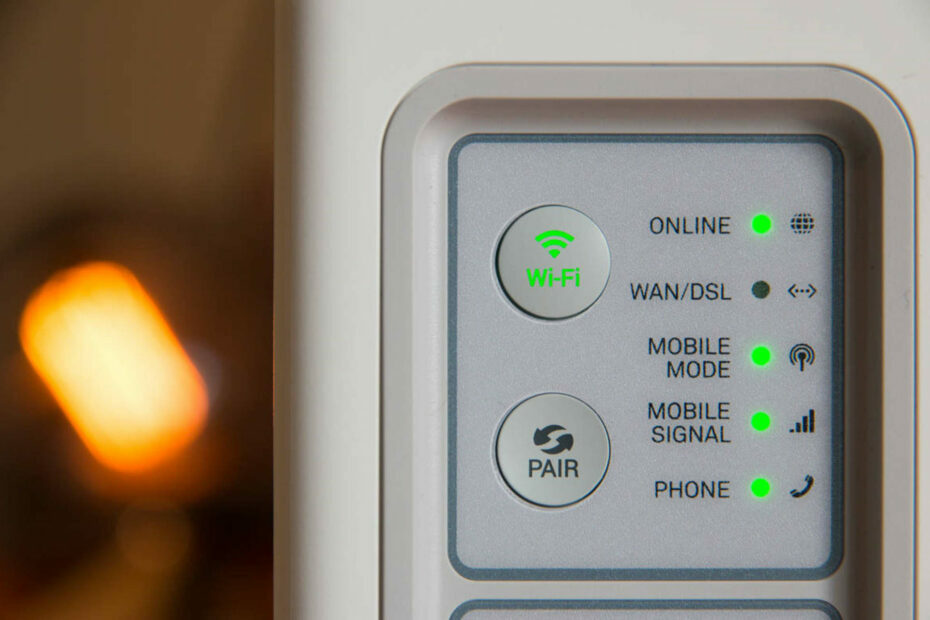
- Prenesite orodje za popravilo računalnika Restoro ki je priložen patentiranim tehnologijam (patent na voljo tukaj).
- Kliknite Zaženite optično branje najti težave s sistemom Windows, ki bi lahko povzročale težave z računalnikom.
- Kliknite Popravi vse za odpravljanje težav, ki vplivajo na varnost in delovanje vašega računalnika
- Restoro je prenesel 0 bralci ta mesec.
Zdi se, da je sporočilo o napaki Storitev WLAN AutoConfig se ne izvaja (napaka 1067) večinoma zgodi uporabnikom, ki so svoje operacijske sisteme nadgradili na Windows 8.1 ali Windows 10.
Imamo nekaj popravkov in rešitev, ki jim lahko sledite, da odpravite to napako na svojem Brezžični LAN omrežje v najkrajšem možnem času.
Najprej bomo najprej poskušali posodobiti vaše gonilnike WLAN, saj ti prvi povzročajo težave pri nadgradnji na Windows 8.1 ali Windows 10.
Nato bomo prilagodili omrežne nastavitve, ki jih imate trenutno v operacijskem sistemu Windows, in videli, kako bodo od tam naprej.
Zato sledite spodnjim navodilom in naredite korak po korak.
Kako popravim napako storitve WLAN AutoConfig Service (wlansvc)?
- Odstranite vmesnik WLAN
- Ponastavite IP / TCP
- Nastavite samodejno konfiguriranje WLAN na Samodejno
- Zaženite ukaz SFC
- Preveri za posodobitve
- Uporabite obnovitev sistema
- Zaženite orodje za odpravljanje težav z omrežjem
- Znova namestite svoj OS
- Dodatne rešitve
1. Odstranite vmesnik WLAN
- Tip upravitelja naprav v iskalni vrstici domače strani in jo odprite.
- Pojdi na Omrežni vmesniki seznam.

- Z desno miškino tipko kliknite vmesnik WLAN in ga odstranite.
- Pojdite na spletno mesto proizvajalca in namestite najnovejšo različico gonilnika, ki ustreza vašemu sistemu Windows 8.1 ali Windows 10.

Druga možnost je, da toplo priporočamo uporabo neodvisnega namenskega orodja, kot je DriverFix za prenos in posodobitev vseh zastarelih gonilnikov v računalniku.
Po namestitvi bo programska oprema varno optično prebrala vaš računalnik in vas obvestila o vseh zastarelih, poškodovanih ali manjkajočih gonilnikih naprav, da boste lahko ustrezno ukrepali.
Pomembna podrobnost je, da vam bo DriverFix pomagal preprečiti trajne poškodbe in izgubo datotek zaradi nalaganja in namestitve napačne različice gonilnika.
- Za prenos orodja kliknite spodnji gumb.
- Namestite in zaženite program.
- Poiščite zastarele in manjkajoče gonilnike naprav.
- KliknitePosodobite svoje gonilnike zdaj gumb ko je skeniranje končano.
- Sledite navodilom na zaslonu za namestitev vsakega gonilnika.

DriverFix
Izogibajte se napakam brezžičnega omrežja in ohranite nastavitve povezave tako, da posodobite vse gonilnike z DriverFix.
Obiščite spletno mesto
2. Ponastavite IP / TCP
- Tip Ukazni poziv (skrbnik) v iskalni vrstici in jo odprite.
- Napišite naslednji ukaz in pritisnite Enter:
netsh katalog za ponastavitev winsocka
- Nato napišite naslednji ukaz in pritisnite Enter:
netsh int ip reset reset.log zadetek - Zdaj boste morali znova zagnati operacijski sistem Windows 8.1 ali Windows 10.
- Preverite in preverite, ali se lahko povežete z brezžičnim omrežjem.
Zaženite sistemsko skeniranje, da odkrijete morebitne napake

Prenesite Restoro
Orodje za popravilo računalnika

Kliknite Zaženite optično branje najti težave s sistemom Windows.

Kliknite Popravi vse odpraviti težave s patentiranimi tehnologijami.
Zaženite optično branje računalnika z orodjem za popravilo Restoro in poiščite napake, ki povzročajo varnostne težave in upočasnitve. Po končanem pregledovanju bo popravilo poškodovane datoteke nadomestilo s svežimi datotekami in komponentami sistema Windows.
WLANSVC se nenehno ustavlja? Tu napako lahko popravimo za vedno
3. Nastavite samodejno konfiguriranje WLAN na Samodejno
- V okno Start napišite naslednje: storitve.msc in odprite aplikacijo.
- V tem oknu poglejte na desno stran WLAN Autoconfig.
- Z desno miškino tipko kliknite ali pridržite tapnite funkcijo samodejne konfiguracije WLAN.
- Levi klik ali tapnite Lastnosti za WLAN Autoconfig možnost.

- Kliknite ali tapnite Splošno.
- Desno od Vrsta zagona, kliknite spustni meni in izberite Samodejno funkcija.

- Kliknite ali tapnite Začni, nato naprej Prijavite se in v redu.
- Zaprite vsa do zdaj odprta okna in znova zaženite napravo.
- Preverite, ali je brezžična povezava spet vklopljena in deluje.
4. Zaženite ukaz SFC
- Odprto Ukaz Poziv (skrbnik) kot že omenjeno.
- Napišite naslednje in pritisnite Enter:
sfc / scannow
- Naj sistem za preverjanje datotek zaključi postopek.
- Znova zaženite sistem in preverite, ali še vedno imate to težavo.
Opomba: Včasih se postopek optičnega branja nenadoma ustavi. Izvajanje obnovitve sistema bi moral pomagati.
5. Preveri za posodobitve
- Napiši Posodobitve v iskalni vrstici in odprite namenski meni.
- Pritisnite tipko Preveri za posodobitve .

- Zdaj boste morali namestiti vse razpoložljive posodobitve za svojo napravo.
- Znova zaženite računalnik in preverite, ali brezžično omrežje zdaj deluje za vas.
6. Uporabite obnovitev sistema
- Tip Nadzorna plošča v iskalnem polju na začetnem zaslonu.
- V zgornji desni kot vnesite Okrevanje.
- Kliknite na Odprite obnovitev sistema funkcija.

- Sledite navodilom na zaslonu, da dokončate obnovitev sistema in pripeljete operacijski sistem na prejšnjo točko ter odpravite težavo z Wlan-om.
Opomba: Kot opomnik morate pred izdelavo tega koraka vedno narediti varnostno kopijo datotek.
7. Zaženite orodje za odpravljanje težav z omrežjem
- IzberiteNadzorna plošča, tip odpravljanje težav, in izberite Odpravljanje težav.
- Pojdi doOmrežje in internet.
- IzberiteInternetne povezave.
- KlikniteNapredno, potemZaženi kot skrbnik.

- Pritisnite tipkoNaslednjiza zagon orodja za odpravljanje težav. Sledite navodilom na zaslonu, da odpravite težavo.
8. Znova namestite svoj OS

V skrajnem primeru morate popolnoma odstraniti in znova namestite operacijski sistem Windows 8.1 ali Windows 10.
To je priporočljivo le, če zgornji koraki niso rešili Napaka 1067 Storitev WLAN AutoConfig se ne izvaja sporočilo.
9. Dodatne rešitve
Če se težava ponovi, lahko poskusite tudi povrnite svoje omrežne gonilnike in nato onemogočite protivirusno zaščito in zaščito požarnega zidu.
Včasih vam lahko protivirusni program blokira internetno povezavo in če ga onemogočite, boste lahko hitro odpravili to težavo.
To je bilo nekaj načinov, ki vam lahko pomagajo z brezžično funkcijo v računalniku. Če imate kakršna koli druga vprašanja v zvezi s tem člankom ali poznate druge rešitve, uporabite spodnji odsek za komentarje.
 Še vedno imate težave?Popravite jih s tem orodjem:
Še vedno imate težave?Popravite jih s tem orodjem:
- Prenesite to orodje za popravilo računalnika ocenjeno z odlično na TrustPilot.com (prenos se začne na tej strani).
- Kliknite Zaženite optično branje najti težave s sistemom Windows, ki bi lahko povzročale težave z računalnikom.
- Kliknite Popravi vse odpraviti težave s patentiranimi tehnologijami (Ekskluzivni popust za naše bralce).
Restoro je prenesel 0 bralci ta mesec.


